Опция настройки области печати таблицы пригодится пользователям, когда требуется распечатать не всю таблицу, а только одну или несколько частей.
Чтобы задать область печати, требуется выделить нужный диапазон ячеек на рабочем листе. Чтобы выделить несколько диапазонов, после выделения первого диапазона надо зажать клавишу Ctrl и выделить второй диапазон.
Затем следует в верхней панели инструментов перейти во вкладку «Макет», нажать на стрелку рядом с кнопкой «Область печати» и в выпадающем меню выбрать опцию «Задать область печати».
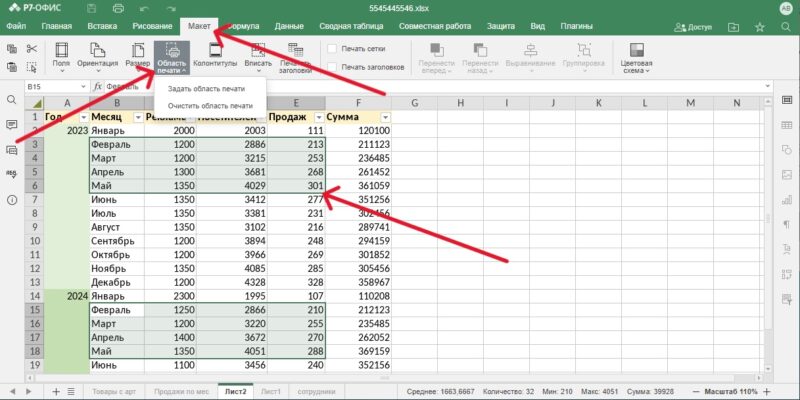
Созданная область печати сохраняется при сохранении рабочей книги. При последующем открытии файла на печать будет выводиться заданная область печати. Это удобно, когда одни и те же ячейки с меняющимися данными приходится распечатывать регулярно.
Чтобы удалить область печати надо открыть нужный рабочий лист, на котором добавлена область печати. Затем следует в верхней панели инструментов перейти во вкладку «Макет», нажать на стрелку рядом с кнопкой «Область печати» и в выпадающем меню выбрать опцию «Очистить область печати». Все области печати, существующие на этом листе, будут удалены и на печать будет выводиться весь лист.
«Р7-Офис» — офисная среда с расширенным функционалом для совместной работы и коммуникации для работы и учебы. Является единым офисным решением для создания комплексного рабочего места. Подходит для задач любого типа — от работы с документами и организации электронного документооборота до управления проектами и создания корпоративной соцсети.
В состав «Р7-Офис» входят редакторы текстов, таблиц, презентаций, схем, почта, мессенджер, видеоконференцсвязь, облачное хранилище и другие. Доступен в облачной, серверной, локальной версиях и мобильных приложениях для iOS, Android, а также для ОС «Аврора» и ОС «РОСА».